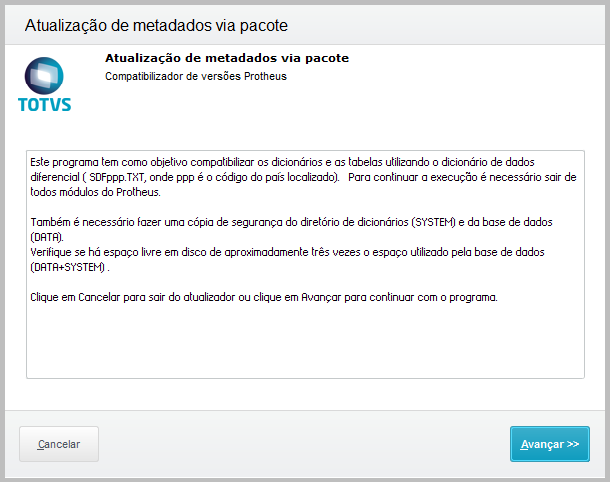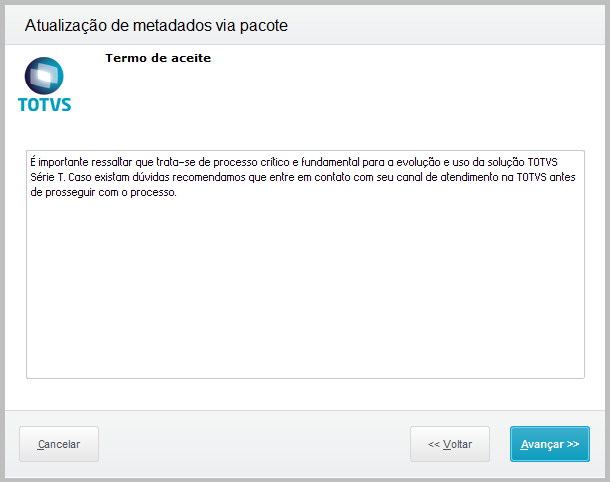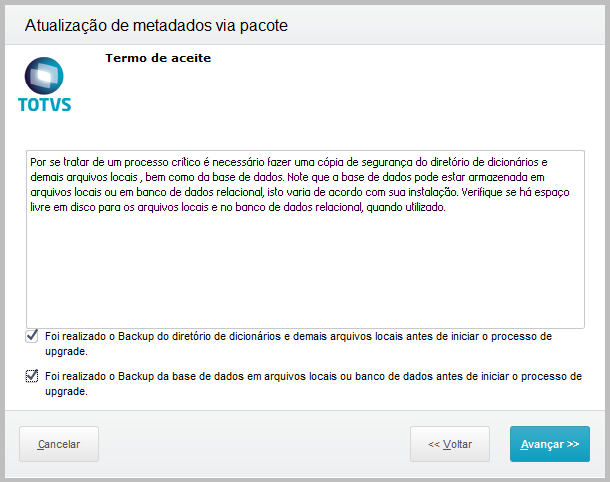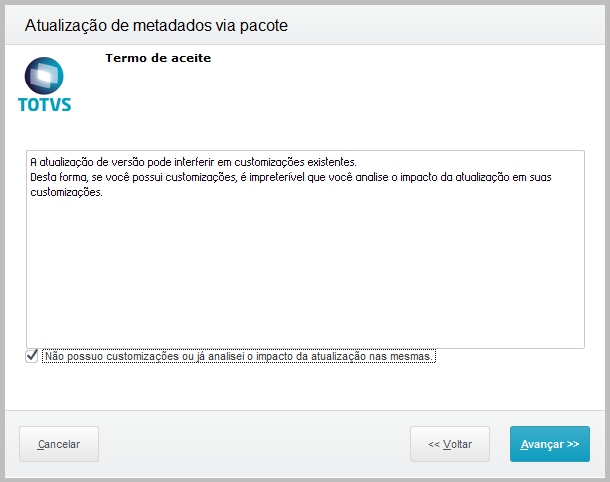1. Preparando a base para a atualização
- Faça uma cópia fria (com os serviços parados) da pasta raiz do Protheus (Ex.: C:\TOTVS 12\) e do Banco de Dados
- Recomendamos que o processo seja feito inicialmente em ambiente de homologação e que os processos mais importantes para a operação da empresa sejam validados
2. Atualizando os arquivos
É necessário atualizar os arquivos de dicionário de dados (Diferencial - SDFBRA.txt) da versão da release que deseja atualizar, e também o arquivo de Help Diferencial (HLPDFPOR.txt), caso exista.
Para atualizar os dicionários, siga o procedimento abaixo:
- Acesse o Portal do Cliente: http://suporte.totvs.com
- Botão Downloads
- Linha Protheus
- Microsiga Protheus Versão 12.1.XX (onde XX é a versão da Release do P12 que você vai utilizar)
- Dicionário de Dados
- Categoria: Dicionário de dados
- Baixe o arquivo do DICIONÁRIO DE DADOS DIFERENCIAL - BRASIL que for recomendado pela equipe de suporte
Obs.: se não estiverem aparecendo as versões, em "Filtros de pacotes" selecione "Todos pacotes disponíveis" e selecione a categoria novamente.
Após baixar, descompacte o arquivo SDFBRA.TXT na pasta Systemload do Protheus.
3. Limpeza das Pastas
- Exclua os arquivos *.DBF e *.DTC da pasta SYSTEMLOAD
- Exclua os arquivos *.IDX da pasta SYSTEMLOAD
- Exclua os arquivos *.LOG da pasta SYSTEM
- Exclua os arquivos TOTVSP*.* da pasta SYSTEM
- Exclua os arquivos *.TSK e .LOG da pasta APPSERVER_X32
4. Executando o Programa de Atualização
- Abra o Smartclient, e no Programa Inicial, digite: UPDDISTR
* Maiores detalhes sobre a funcionalidade do UPDDISTR podem ser encontrados neste link: Atualizador de dicionário e base de dados - UPDDISTR

- Selecione a(s) empresa(s) que deseja migrar a Release e clique em OK.

- Após selecionar a(s) empresa(s), será exibida uma tela com as recomendações de backup e espaço livre. Clique em Avançar.
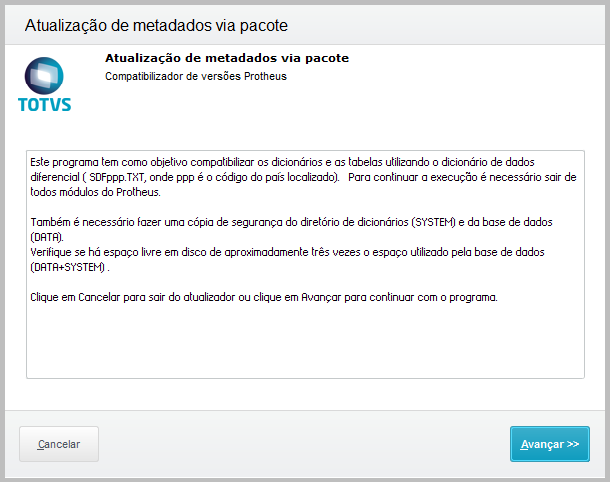
- Em seguida, serão exibidas as telas do Termo de Aceite que é necessário para o prosseguimento do processo. Leia atentamente, marque os aceites, e vá avançando.
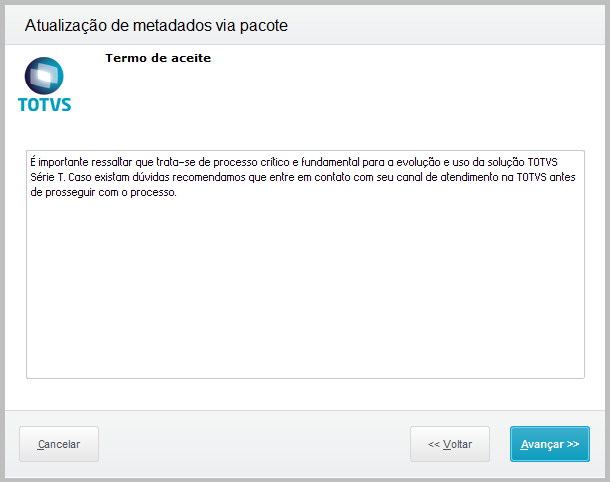

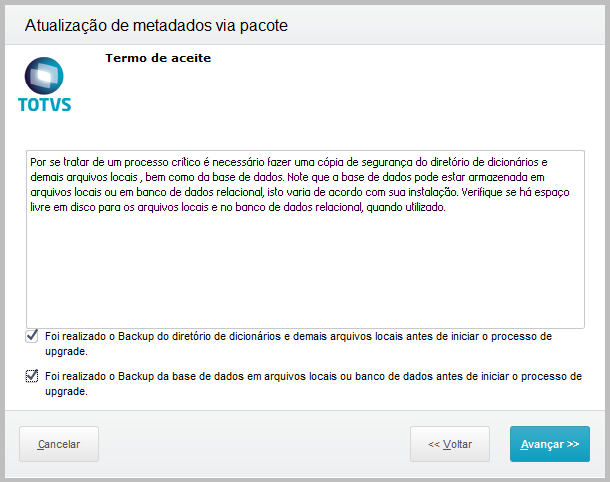
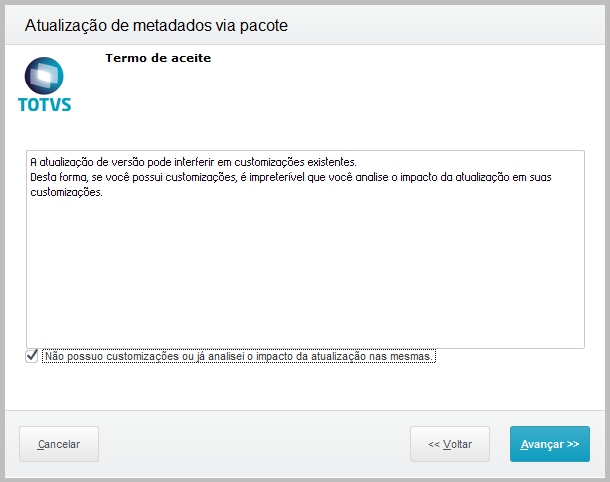

- Na tela seguinte, digite a senha do Admin e clique em Avançar.

- Em seguida, a opção padrão para o Diretório de Dados e a pasta \DATA\. Clique em Avançar.

- Na tela Configuração, é recomendável deixar marcadas apenas as opções obrigatórias e a opção Corrigir erros automaticamente. Clique em Avançar e depois em Avançar novamente.

- A atualização será iniciada.
- Caso a atualização possua erros, será exibida uma janela com os logs dos erros, que devem ser corrigidos na base antes de continuar. Segue abaixo link com as correções de erros mais comuns:
http://tdn.totvs.com/pages/viewpage.action?pageId=271414000
- Caso o erro não esteja listado, é necessário abrir um ticket para o Suporte Framework através do Portal do Cliente.
- Ao final da atualização, será exibida uma janela com a informação "O processo de atualização foi finalizado com sucesso."